Índice
Menu ⇨ Tarefas ⇨ Financeiro ⇨ Títulos a receber ⇨ Consulta títulos a receber
Será aberta a tela de consulta, com os filtros no topo, botões de ação na direita e detalhe de movimentos dos títulos na base.
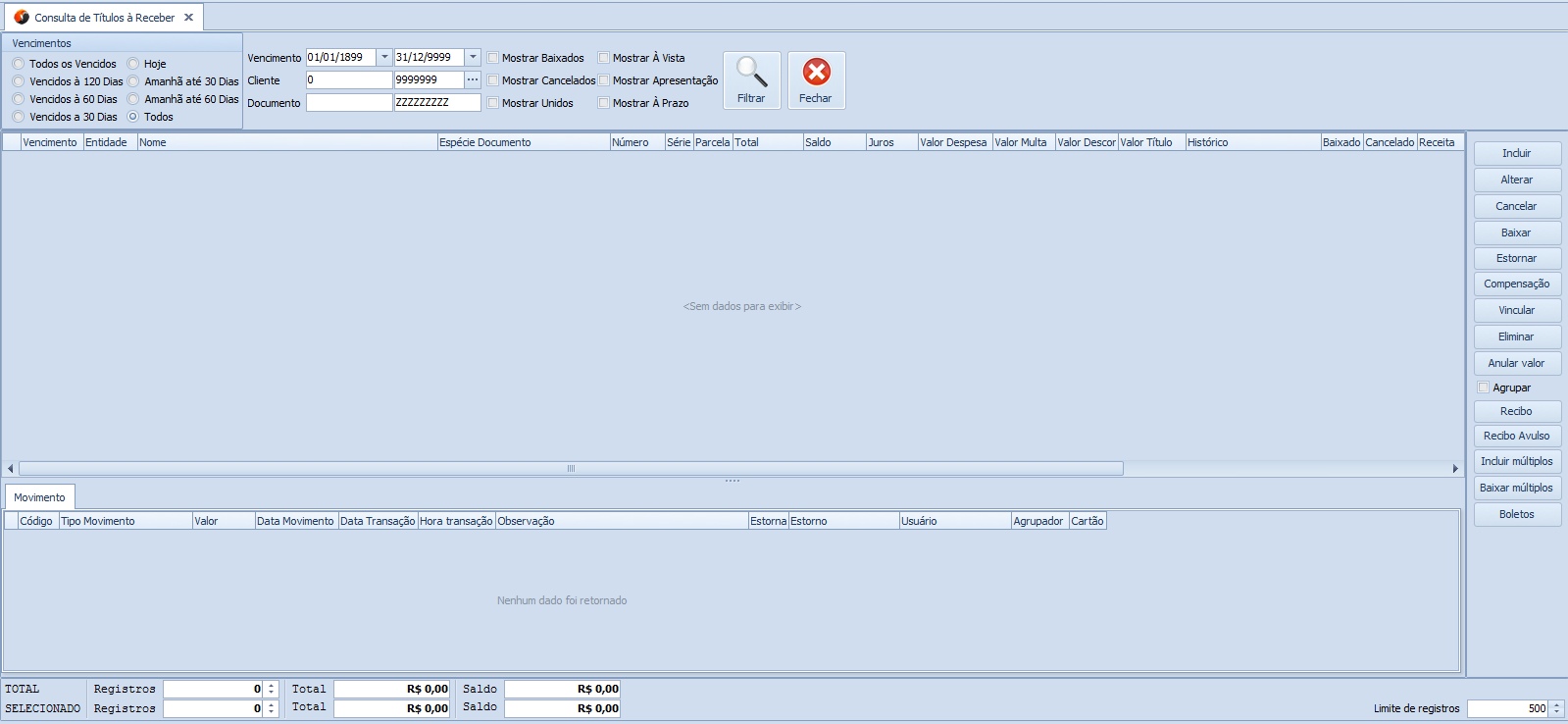
Incluir título
Para incluir um novo título, clique na opção “Incluir” no menu lateral.
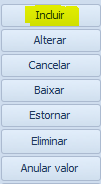
Preencha os campos:
- Cliente: Informe o nome do cliente para gerar o título;
Pré-requisitos Ter cliente cadastrado
- Espécie: Informe qual será a espécie do documento;
Pré-requisitos Ter a espécie de documento cadastrada.
- Tipo de receita: Informe o tipo de receita que o título vai gerar;
Pré-requisitos Ter o tipo de receita cadastrada.
- Portador: Informe o nome do portador do título;
Pré-requisitos Ter o portador cadastrado.
- Número: Caso o título a receber esteja sendo gerado a partir de uma nota, informe o número, a série, a parcela e a forma de pagamento;
- Data emissão: a data em que está sendo emitido o título;
- Data vencimento: informe a data de vencimento do título;
- Valor Título: informe o valor do título;
- % Juro diário: informe a porcentagem de juros que deverá ser cobrado por dia de atraso;
- É possível informar o valor de multa, valor despesa ou valor de desconto. (Os valores serão calculados no valor total do título).
Caso o título gere boleto:
- Data de protesto: informe a data do protesto;
- Data desconto: caso haja desconto, informe a data para gerar desconto;
- Data multa/juros: a data em que será cobrado multa ou juros;
Desconto condicional: informe o valor do desconto.
Preenchido os campos necessários, clique em “Registrar”.
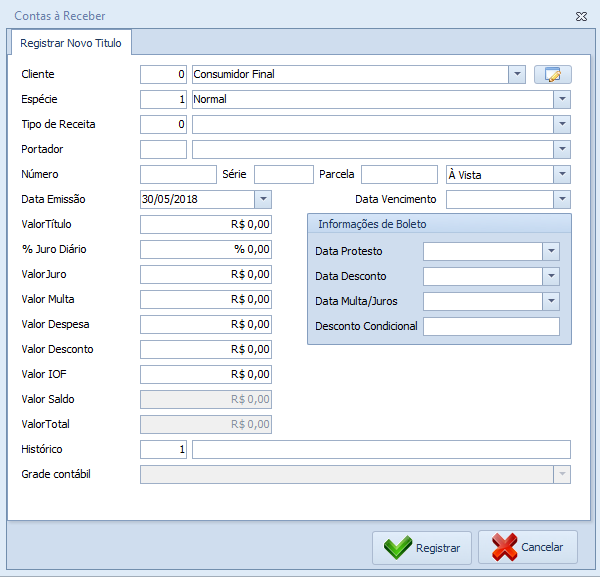
Alterar título
Para alterar um título é preciso que o mesmo não esteja baixado, clique na opção “Alterar” no menu lateral.
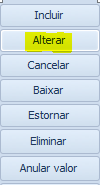
Pode ser alterado o tipo da receita, a data de vencimento, valor do juros.
No campo de boletos pode ser alterado a data de desconto, data de multa e juro, data de protesto e desconto condicional.
Realizado as alterações, clique em “Alterar”.
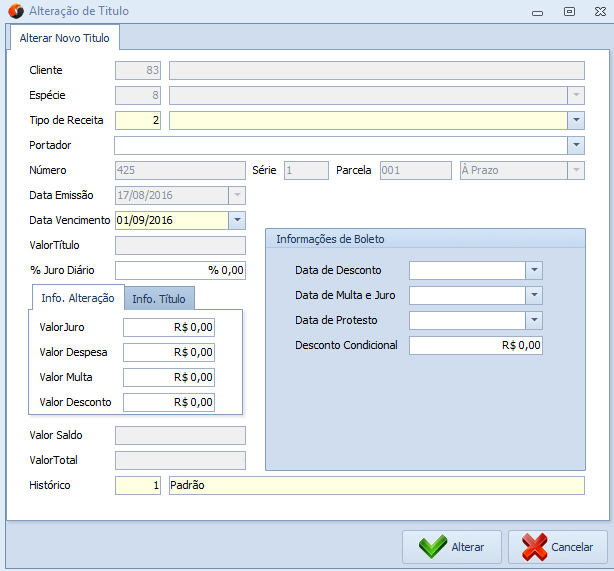
Cancelar título
Para cancelar um título, clique na opção “Cancelar” no menu lateral.
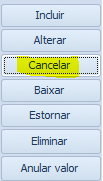
Informe o motivo do cancelamento.
Clique em “Registrar” para salvar.
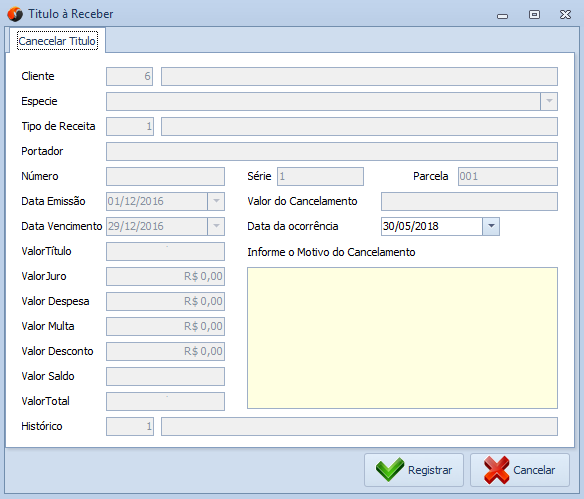
Baixar título
Para baixar um título, selecione a opção “Baixar”.
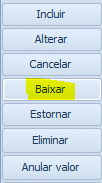
Caso tenha valor de juros, despesa, multa ou desconto, informe nos respectivos campos.
- No campo “Baixa”, informe a forma do pagamento, o caixa para qual o pagamento será efetuado e a data da baixa.
- No campo “Valor Pago”, informe o valor que foi pago pelo cliente.
Informado os campos, clique em “Registrar”.
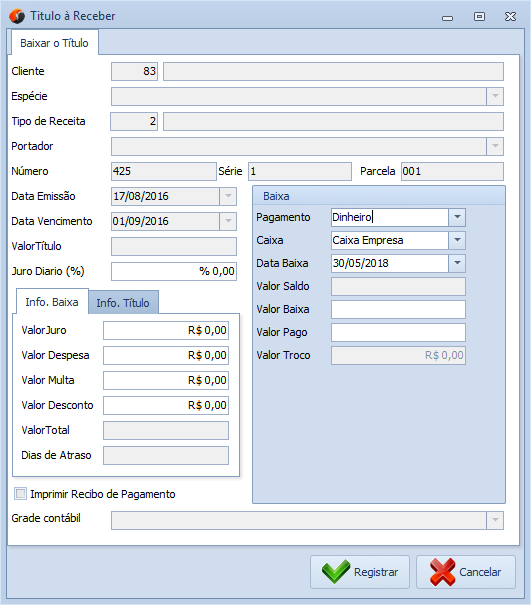
Estornar título
Para estornar um título, clique na opção “Estornar”.
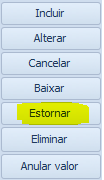
Clique em “Estornar”, para que volte o movimento anterior à baixa do título.
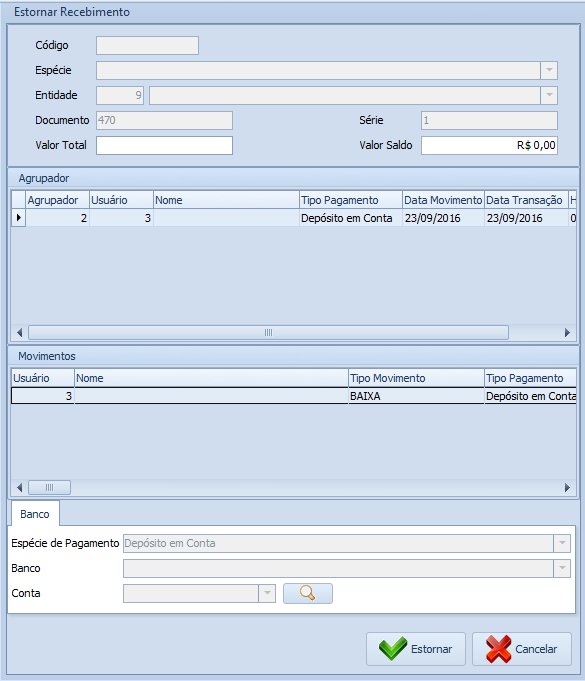
Eliminar título
Para eliminar um título, selecione o título que deseja e clique na opção “Eliminar” no menu lateral.
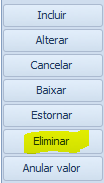
Aparecerá uma mensagem perguntando se deseja eliminar o título, clique em “Sim” para realizar a operação.
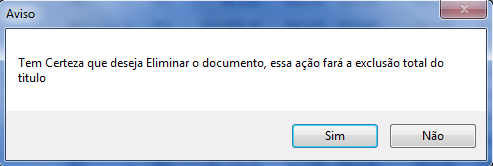
Anular valor do título
Para anular o valor de um título, clique na opção “Anular valor” no menu lateral.
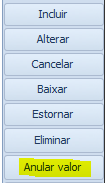
Informe uma observação do porquê está anulando o valor do título.
Clique em “Salvar”.
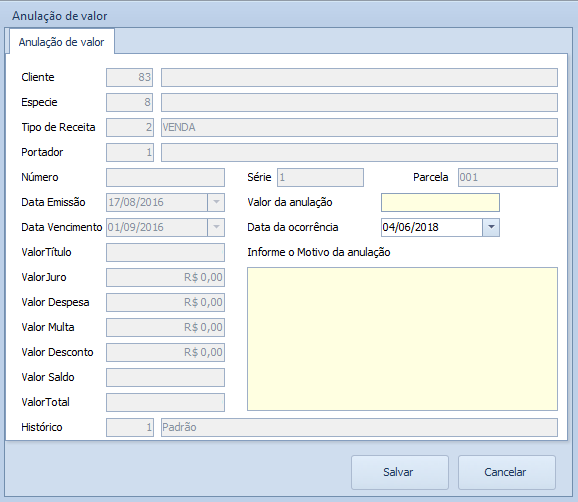
Na parte inferior da Tela, são exibidos os movimentos do título selecionado.

Para ver as informações do cartão utilizado no pagamento, clique no botão da coluna cartão.

Serão exibidas as informações a respeito da bandeira do cartão, Número de autorização, parcela e o total de parcelas.
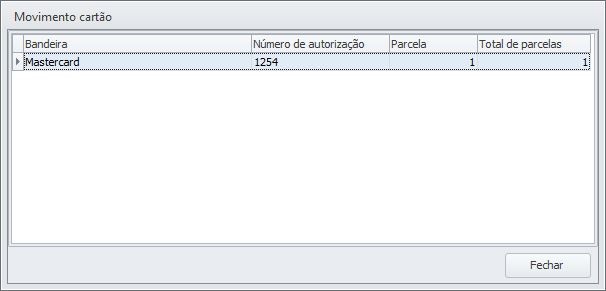
Para ver as informações do pagamento, clique no botão da coluna pagamento.

Ao clicar no botão da coluna “Pagamento”, são exibidas as informações referentes ao caixa,a data e o valor do pagamento.
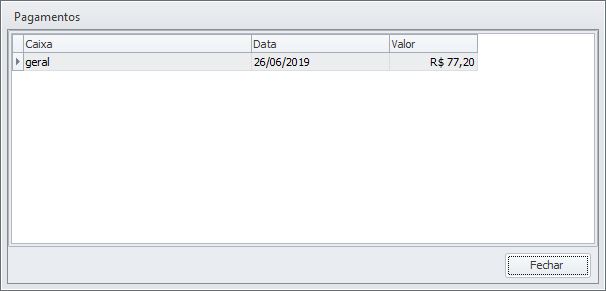
Referências: Todas as imagens não referenciadas sujeitas nesta wiki são do sistema ONIX.
Manual – Títulos a receber – Versão 4.0 – 11/2019
Dúvidas ou Sugestões: suporte@softniels.com.br

